Como Configurar uma Reunião Recorrente no Teams

Você precisa agendar reuniões recorrentes no MS Teams com os mesmos membros da equipe? Aprenda como configurar uma reunião recorrente no Teams.

Se você deseja restringir o acesso a determinados arquivos do Microsoft Teams, pode simplesmente editar as permissões de acesso no SharePoint ou OneDrive. Isso bloqueará os respectivos arquivos, impedindo que os usuários os editem.
Se não quiser que todos os membros da equipe editem o arquivo, você pode usar a opção Check-out . Contanto que esse arquivo seja retirado para você, ninguém mais poderá editá-lo.
Abra seu canal Teams.
Clique em Arquivos e passe o cursor do mouse sobre o arquivo que deseja bloquear.
Em seguida, clique em Mais opções → Mais .
Selecione a opção Check-out .
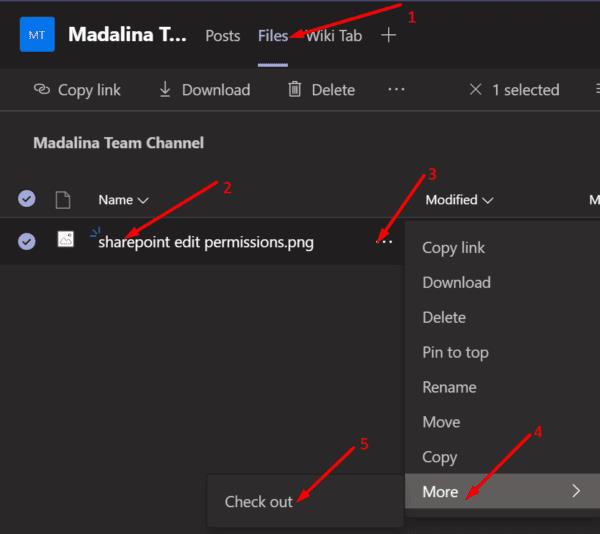
O respectivo arquivo foi verificado em sua conta. Em outras palavras, você é o único que pode editá-lo.
Outro método para bloquear seus arquivos Teams consiste em criar uma pasta separada no SharePoint. Você pode então armazenar todos os arquivos que deseja bloquear nessa pasta específica. Dessa forma, você pode gerenciar rapidamente as permissões de acesso para todos esses arquivos e bloqueá-los para determinadas categorias de usuário.
Conecte-se ao SharePoint e clique em Novo → Pasta .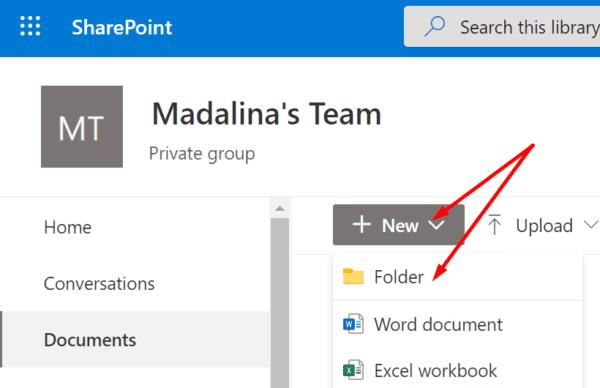
Vamos chamar essa pasta de 'Arquivos bloqueados'. Claro, você pode nomeá-lo como quiser.
Selecione a pasta que você acabou de criar e clique nos três pontos.
Em seguida, clique em Gerenciar acesso . Aí vem a parte mais importante.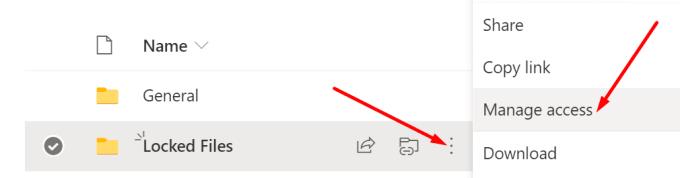
Para bloquear esses arquivos para uma categoria de usuário específica, use a seta para baixo e selecione Pode visualizar .
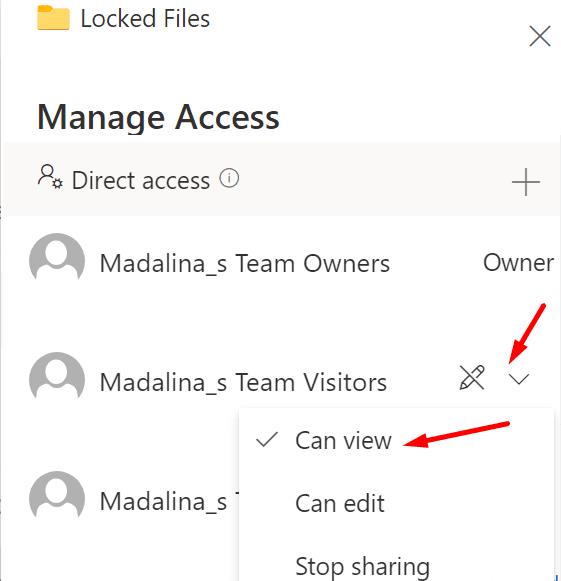
Simplificando, a respectiva categoria de usuário só pode visualizar os arquivos. Eles não podem editá-los, nem compartilhá-los.
⇒ Nota : Se sua conta Teams for gerenciada por uma organização, entre em contato com seu departamento de TI. Provavelmente, você não está autorizado a editar as configurações do SharePoint.
Faça login no SharePoint.
Em seguida, selecione Permissões do site .
Clique em Documentos e, em seguida, clique no ícone de engrenagem.
Vá para as configurações da Biblioteca .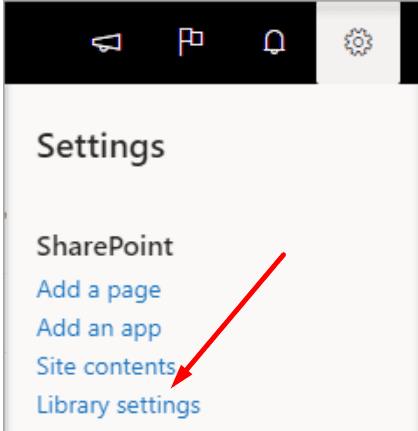
Localize permissões e gerenciamento .
Em seguida, selecione Permissões para esta biblioteca de documentos.
Selecione Grupo de membros e Parar de herdar permissões .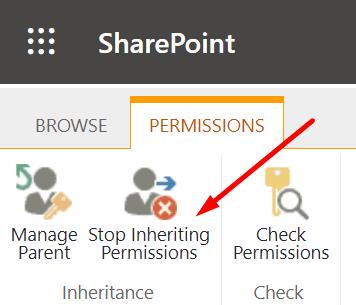
Agora, selecione Editar Permissões do Usuário e altere o tipo de permissão de Editar para Ler . Salve as alterações.
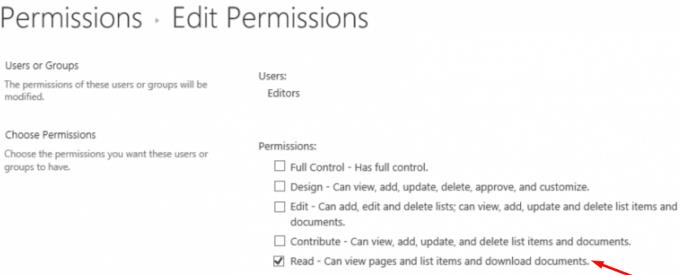
Lá você tem três maneiras rápidas de bloquear seus arquivos no Microsoft Teams.
Você precisa agendar reuniões recorrentes no MS Teams com os mesmos membros da equipe? Aprenda como configurar uma reunião recorrente no Teams.
O Microsoft Teams atualmente não suporta a transmissão nativa de suas reuniões e chamadas para sua TV. Mas você pode usar um aplicativo de espelhamento de tela.
Atualmente, não é possível desativar perguntas anônimas em Eventos Ao Vivo do Microsoft Teams. Mesmo usuários registrados podem enviar perguntas anônimas.
Descubra como alterar o plano de fundo no Microsoft Teams para tornar suas videoconferências mais envolventes e personalizadas.
Aprenda a configurar mensagens de ausência temporária no Microsoft Teams e como isso pode ajudar sua comunicação.
Aprenda a utilizar o fluxo de trabalho de <strong>aprovação</strong> do Microsoft Teams com dicas e orientações úteis.
Descubra como bloquear e desbloquear contatos no Microsoft Teams e explore alternativas para um ambiente de trabalho mais limpo.
As reuniões online são quase sempre sinônimos de videochamada em grupo. Descubra como criar salas de sessão no Microsoft Teams para uma colaboração mais eficiente.
Descubra 139 fundos fantásticos para o Microsoft Teams e como utilizá-los para suas reuniões, aumentando a diversão e privacidade!
Veja algumas dicas e truques para aproveitar ao máximo o Microsoft Teams no celular
Você sempre quis receber uma notificação sobre atividades que acontecem dentro das equipes relacionadas a documentos sendo carregados, formulários sendo assinados ou até mesmo tarefas sendo
Veja como você pode executar várias instâncias do Microsoft Teams lado a lado
Veja como você pode configurar uma reunião do Microsoft Teams no Outlook
Você sabia que pode gerenciar seus dados e armazenamento no aplicativo Teams no iOS e Android? Veja como.
Quer economizar tempo durante o seu dia agitado? Você pode querer usar comandos Slash em equipes. Com esses comandos, você pode acabar economizando algum tempo durante o dia e usar o teclado para algumas tarefas comuns.
Adicionou alguém a um time que não pertence? Não se preocupe, veja como você pode removê-lo.
Explicamos anteriormente como funciona a versão desktop da experiência, mas hoje vamos dar uma olhada na versão móvel no iOS e Android.
Aqui está uma olhada nas 5 principais configurações que você precisa alterar agora no Microsoft Teams
O Yammer tem seu próprio aplicativo Microsoft 365, mas também funciona bem com o aplicativo Microsoft Teams. Veja como você pode adicionar o Yammer às equipes com apenas alguns cliques
Veja como você pode começar a usar o Shift in Teams para gerenciar você e seus funcionários, horários e horários de trabalho.
Você tem alguns arquivos RAR que deseja converter em arquivos ZIP? Aprenda como converter arquivo RAR para o formato ZIP.
Você precisa agendar reuniões recorrentes no MS Teams com os mesmos membros da equipe? Aprenda como configurar uma reunião recorrente no Teams.
Mostramos como mudar a cor do destaque para texto e campos de texto no Adobe Reader com este tutorial passo a passo.
Neste tutorial, mostramos como alterar a configuração de zoom padrão no Adobe Reader.
O Spotify pode ser irritante se abrir automaticamente toda vez que você inicia o computador. Desative a inicialização automática seguindo estes passos.
Se o LastPass falhar ao conectar-se aos seus servidores, limpe o cache local, atualize o gerenciador de senhas e desative suas extensões de navegador.
O Microsoft Teams atualmente não suporta a transmissão nativa de suas reuniões e chamadas para sua TV. Mas você pode usar um aplicativo de espelhamento de tela.
Descubra como corrigir o Código de Erro do OneDrive 0x8004de88 para que você possa voltar a usar seu armazenamento em nuvem.
Está se perguntando como integrar o ChatGPT no Microsoft Word? Este guia mostra exatamente como fazer isso com o complemento ChatGPT para Word em 3 passos fáceis.
Mantenha o cache limpo no seu navegador Google Chrome com esses passos.







![139 Fundos fantásticos do Microsoft Teams para aumentar a diversão! [Maio de 2021] 139 Fundos fantásticos do Microsoft Teams para aumentar a diversão! [Maio de 2021]](https://cloudo3.com/resources8/images31/image-9284-0105182759427.jpg)
















